운전을 하시는 분들은 도로교통상황을 확인해야 될때가 있는데요. 카카오맵 CCTV 기능을 이용하는 방법을 알아보겠습니다.
카카오맵에서는 도로의 실시간 CCTV 영상을 볼 수 있는 기능을 지원하는데요. 도로 교통 상황과 날씨가 어떤지 카메라 화면을 통해서 확인 가능합니다.
그래서 막이는 구간을 보거나, 어떤 이동경로를 선택해야될지 결정할 때 이용해보시면 좋습니다.
스마트폰의 카카오맵 앱이나 PC로 접속해서 CCTV 보기 메뉴를 선택을 하면 실시간으로 CCTV가 설치된 도로의 카메라를 통해서 볼 수가 있는데요.
실제 상황과 30초에서 1분 정도의 시간차이 밖에 나지 않기 때문에 거의 실시간으로 교통상황을 확인 가능합니다.
카카오맵 CCTV 도로 보기
스마트폰 카카오맵
먼저 스마트폰의 카카오맵 어플을 이용해서 도로의 CCTV를 확인하는 방법을 알아보겠습니다.
어플이 설치되지 않으신 분들은 플레이스토어나 앱스토어에 접속해서 카카오맵 앱을 설치를 해줍니다. 예전의 다음 지도가 지금은 카카오맵으로 불리고 있습니다.
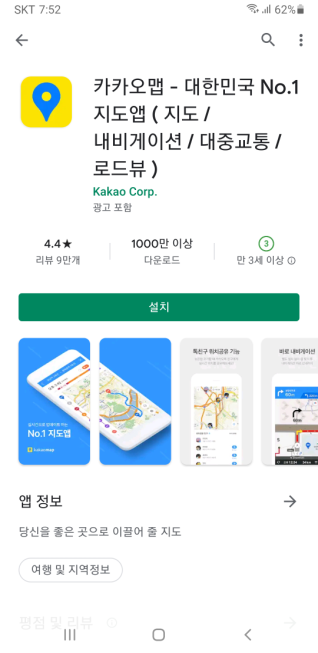
▼ 실행을 해주시고요. 아래와 같은 인터페이스의 카카오맵이 나올텐데요. 지도 상에서 CCTV를 활성화 하기 위해서는 오른쪽의 해당 아이콘을 눌러주시면 됩니다.
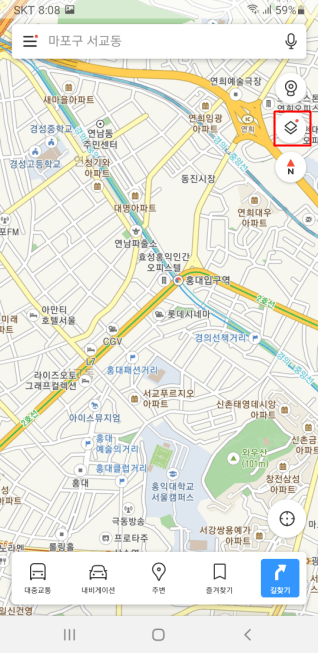
▼ 지도 설정이 나오고 세부정보에 보면 교통정보나 ,지적편집도, 지형도, CCTV, 자전거, 제주버스를 활성화 해서 볼 수 있게 할 수가 있는데요. 그중에서 CCTV를 터치를 해서 활성화해줍니다.
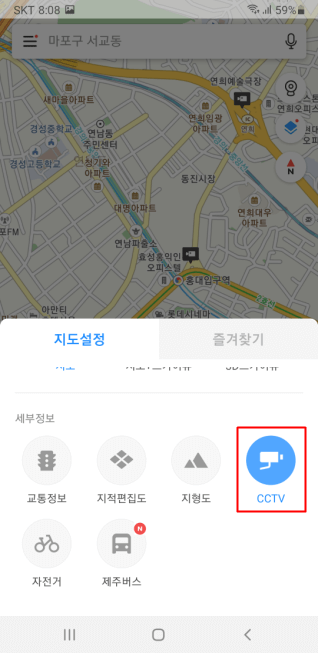
▼ 설정 후에 지도를 보면 이렇게 도로에 따라서 캠코더 아이콘으로 CCTV를 볼 수 있게 나옵니다. 확인하고 싶은 도로 구간에 있는 것을 선택을 해주시면 됩니다.
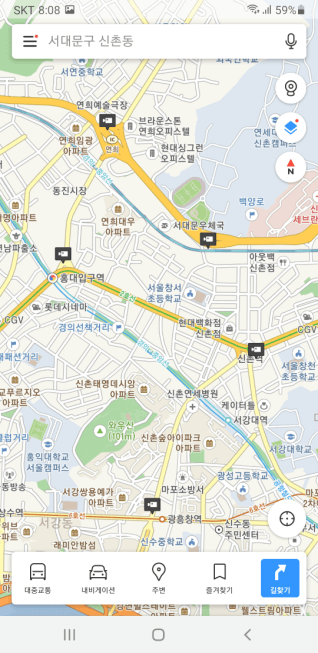
▼ 신촌 역에 있는 도로의 CCTV를 확인해보도록 하겠습니다. 터치를 하게되면 지역명이 뜨고요. 눌러주시면 됩니다.
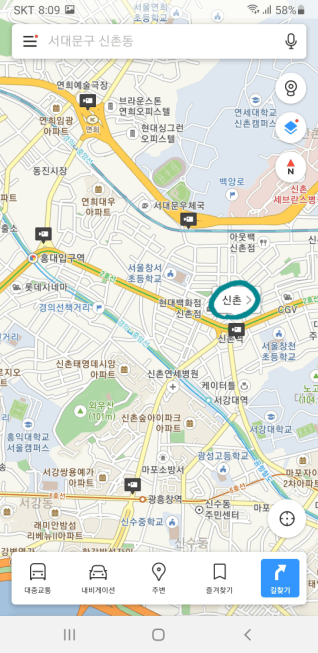
▼ 실시간으로 도로에 따른 화면을 동영상으로 볼 수가 있습니다. 차들이 얼마나 막히는지와 날씨는 어떤지, 비가 오고 있는지 등을 확인해보시면 될 것 같습니다.
실제상활과 30초에서 1분 정도 차이가 날 수 있다고 합니다.
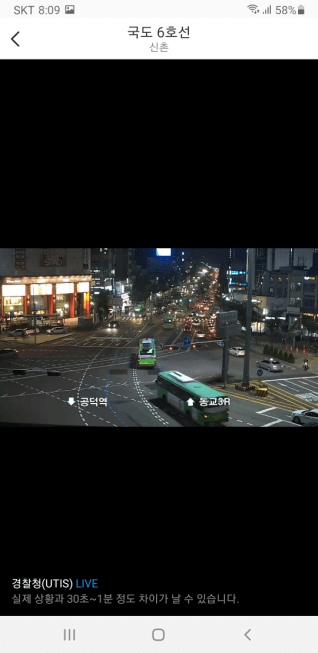
PC 카카오맵 CCTV 보기
다음으로는 PC버전으로 카카오맵의 CCTV를 확인하는 방법을 알아보겠습니다.
프로그램이나 어플을 설치하지 않고도 카카오맵 사이트로 바로 접속해서 확인할 수가 있습니다. PC를 이용하시는 분들은 이렇게 확인해주시면 되고요.
접속후에 상단 메뉴에서 우측에 있는 레이어 아이콘을 눌러줍니다.
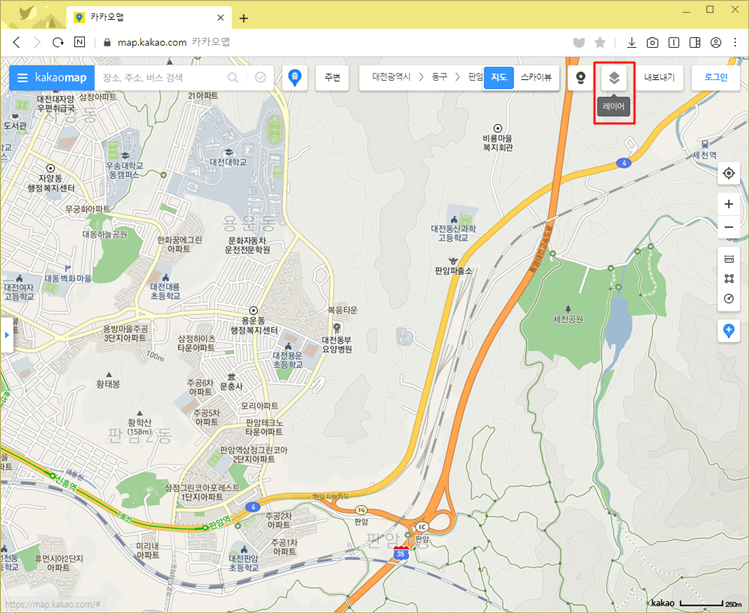
▼ 레이어 아이콘에서 지도설정 중에서 CCTV를 활성화 해주면 됩니다.
대기설정에서는 기온, 통합대기, 미세먼지, 초미세먼지, 황사, 오존 등 대기 상황에 따라서도 확인할 수가 있네요.
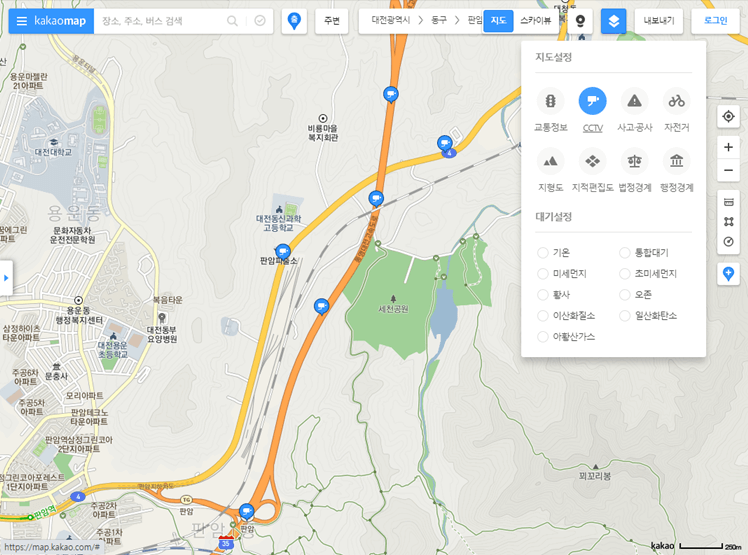
▼ 마찬가지로 CCTV를 확인할 수있는 도로를 선택을 해보면 이렇게 나옵니다.
확인해보니까 비가 많이 내리고 있는데요. 이렇게 지역에 따라서 비가 내리는지 확인하는 용도로 이용해주셔도 좋습니다.
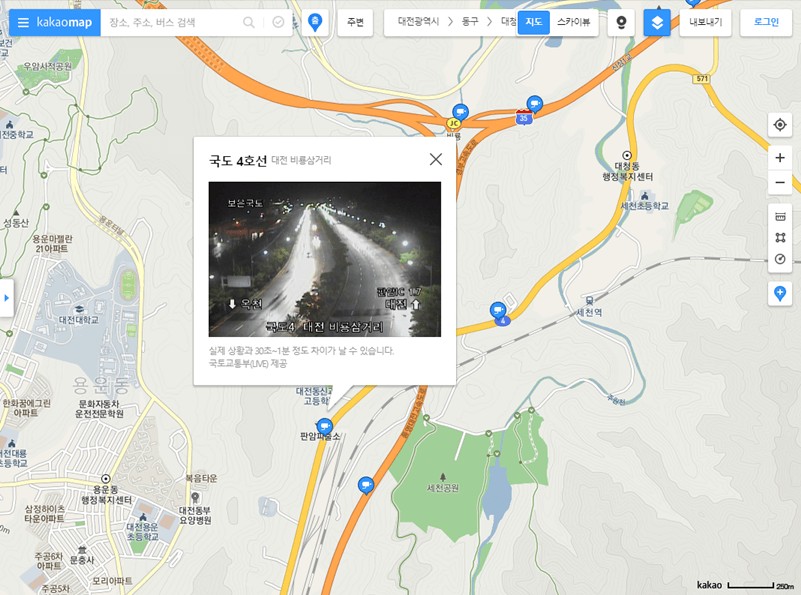
▼ 추가적으로 도로를 이용하는데 유용한 사고, 공사 정보도 나옵니다. 체크를 해주시고 사고나 공사중인 지역에서는 이렇게 공사 표시로 되어있고요.
어떤 종류의 공사를 하고 있는지와 언제부터 시작해서 언제 끝나는지 시간에 따라서도 알 수가 있습니다.
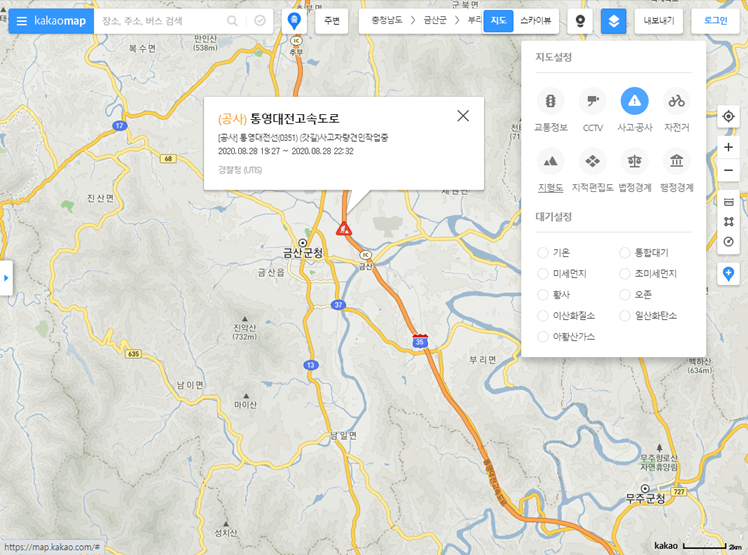
▼ 교통정보를 체크를 하면 도로에 따른 교통상황이 색깔에 따라서 표시됩니다. 원활, 서행, 지체, 정체, 정보 없음이 초록색, 노란색, 주황색, 빨간색, 회색의 색상에 따라서 나오게 됩니다.
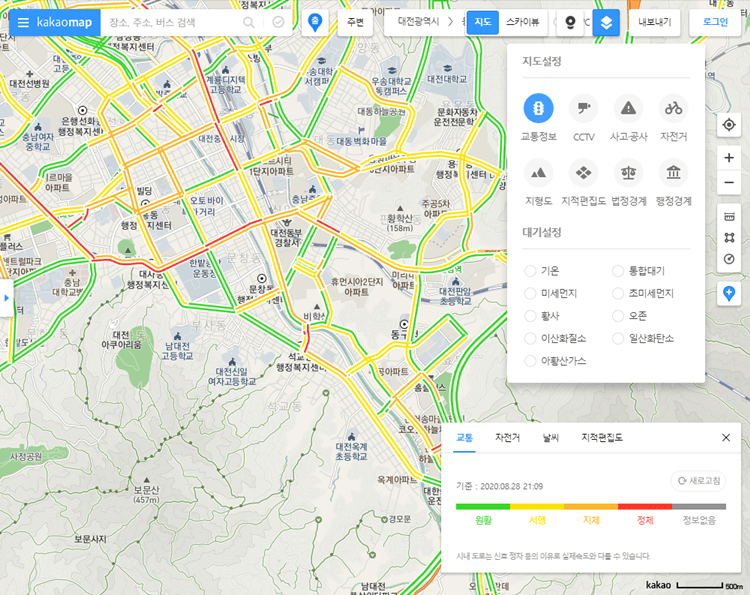
카카오맵의 CCTV 및 교통정보 등의 기능을 이용해서 도로 상황을 잘 확인해보시길 바랍니다.